בחירת האפשרות “משימות לקורס” מהתפריט מאפשרת לנהל את נושא המטלות השונות עבורן יוזנו ציונים במהלך הסמסטר, כפי שהוגדרו לקורס ע”י המשתמש. הזנת הציונים תבוצע בהתאם למתואר בפרק “ציונים”.
באפשרות זו ניתן להוסיף, לעדכן ולמחוק משימות להזנת ציונים, כדוגמת ציון שיעורי בית, בוחן, מבחן מועד א’ וכו’.
בנוסף, באפשרות זו ניתן לשנות את סדר ההצגה של המשימות תחת המקצוע בעץ המקצועות. ברירת המחדל היא הופעה לפי סדר ההזנה. לסדר המשימות ישנה חשיבות, בייחוד כאשר מדובר במשימות מחושבות (בהן הציון מחושב על בסיס משימות קודמות). במקרה של משימה מחושבת, המשימה צריכה להיות ממוקמת מתחת למשימה שעל בסיסה מחושב הציון. אופן הגדרת סדר המשימות מוצג בהמשך הפרק.
סדר פעולות לצורך עדכון הציונים במערכת ה-Upgrade:
- הוספת משימה.
- הזנת ציונים – אופן הזנת הציונים מוצג בפרק “ציונים”.
- בדיקת הציונים.
- פירסום הציונים לסטודנטים על ידי הסימון Visible במשימה.
- שיגור ציונים סופיים מועד א’ ומועד ב’ למערכת המרכזית והדפסת דו”ח.
הוספת משימה
לחיצה על הכפתור “Add” מאפשרת להגדיר את המשימות (המטלות) השונות בקורס ואת מאפייניהן.
זהו מסך העבודה הראשון שנפתח באפשרות “משימות לקורס”, לאחר הוספת אנשי סגל המורשים לטפל בקורס.
להלן תיאור שלבי הגדרת משימה:
1. הגדרת הקטגוריה של המשימה עבורה יינתן ציון – Category:
Homework, Quiz, Exam, Exam A, Exam B, Midterm_1, Midterm_2, Midterm_3, Other,
Final_A, Final_B,
Final_Special.
חשוב: רק שתי הקטגוריות מהסוג Final (בכחול) נועדו לציונים סופיים המשוגרים למערכת המרכזית ויש להקפיד להשתמש בהם למטרה זו.
2. הגדרת שם המשימה באנגלית – Task Name.
3. הוספת הערות למשימה – Remarks. מידע זה יופיע במערכת ציוני הסטודנטים.
4. הגדרת משימה מחושבת – Calculated.
במקרה שציון המשימה הנוכחית הוא תוצאה של חישוב לפי נוסחה ו/או לפי ציון משימה אחרת, יש לבחור באפשרות זו. בהתאם, תיפתח שורה להזנת נוסחה לחישוב הציון. הסבר מפורט על השימוש בנוסחת מופיע בפרק “נוסחאות”.
5. הגדרת משמעות היעדר ציון למשימה – No Grade = 0.
במקרה ואפשרות זו נבחרה, אי-הזנת הציון עבור המשימה יחשב כהזנת הציון 0. במידה ולא סומנה האפשרות No Grade = 0, יוגדר ערך null (חוסר ציון) כציון המשימה במקרה של אי הזנת ציון.
- לאפשרות זו קיימת חשיבות רבה במידה והמשימה מהווה בסיס לחישוב ציון במשימה אחרת. לדוגמא, הוגדרה משימת Midterm עבור מבחן אמצע שאינו חובה. אם המשימה לא הוגדרה
כ-No Grade=0, אזי על מנת להשתמש בערך באופן נכון נדרש להשתמש בפונקציה שתוודא האם קיים ערך או שמדובר בציון ריק:
If (IsNull([midterm]), case true, case false)
- במידה והמשימה הוגדרה כ-No Grade=0, אזי סטודנטים שלא ביצעו את המשימה יראו ציון 0, גם אם אין חובה בהגשת המשימה.
6. הצגת הציונים לסטודנטים – Visible for students.
בחירה באפשרות זו מאפשרת לסטודנטים לצפות בציונים במערכת ציוני הסטודנטים ולקבל דוא”ל המודיע על כך שהוזן ציון.
7. לסיום ושמירת המשימה שהוגדרה יש ללחוץ על הלחצן “Save”.
* לאחר הגדרת משימה והזנת ציונים, הממוצעים של ציוני המשימות השונות והממוצע הסופי בקורס יוצגו באופן אוטומט לסטודנטים. יוצאת דופן היא הצגת ממוצע מבחן מועד א’ או ב’. לצורך כך, יש לוודא כי ציון המבחן הוא תחת הקטגוריה Exam_A או Exam_B (בהתאמה למועד א’ או ב’). אחרת, יש לשנות את הקטגוריה של המשימה כפי שמפורט מטה.
עריכת משימה
לחיצה על הכפתור “Edit” מאפשרת לעדכן פרטי משימה קיימת, כדוגמת שם המשימה, קטגוריה, נוסחה וכו’.
העתקת משימות
לחיצה על הכפתור “Copy Task” מאפשרת להעתיק משימות הקיימות בקורס אחר לקורס הנוכחי.
באפשרות זו יש לבחור את הקורס ממנו מעוניין המשתמש להעתיק את המשימות – כלל המשימות שאינן קימות במקצוע הנוכחי יועתקו. יש לציין כי המשימות יועתקו ללא הסימון Visible לסטודנט (ניתן לשנות זאת באמצעות הלחצן שינוי משימה). אפשרות זו זמינה לביצוע במהלך כל הסמסטר.
במקרה וקיימת חפיפה בין המשימות בשני הקורסים, המשימות בקורס הנוכחי יעודכנו רק במידה ויתקיימו שני התנאים הבאים:
(1) המשימה הנוכחית אינה משימה מחושבת.
(2) לא דווחו ציונים למשימה הנוכחית.
מחיקת משימה
ניתן למחוק משימה בודדת או מספר משימות בו זמנית.
לחיצה על הכפתור “Delete” מאפשרת ביטול משימה למקצוע בסמסטר. לצורך מחיקת משימה, יש לבחור במשימה הרצויה וללחוץ על הלחצן “Delete” בתחתית העמוד.
לחיצה על הכפתור “Delete Many” מאפשרת לבחור מספר משימות למחיקה.
שינוי סדר המשימות
לחיצה על הכפתור “Reorder Task Location” מאפשרת לשנות את סדר הופעת המשימות למקצוע. לסדר המשימות ישנה חשיבות במקרה של משימה מחושבת. ברירת המחדל היא סדר הוספת המשימות.
לצורך שינוי הסדר, יש להשתמש בחצים השחורים הממוקמים משמאל לרשימת המשימות. לסיום, יש ללחוץ על הלחצן “Update”.
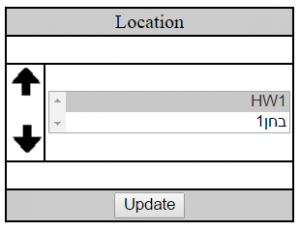
חשוב: לא ניתן לשנות מיקום של משימות בקטגוריה Midterm ו-Final.
